在使用windows 11操作系统时,可能会遇到任务栏无响应的情况,这不仅影响日常操作,还可能带来诸多不便。为了帮助大家更好地应对这一问题,以下提供几种有效的解决方案。
一、重新启动Windows资源管理器当任务栏出现无响应时,首先可以尝试重新启动Windows资源管理器。Windows资源管理器负责管理桌面、文件浏览器等功能,重新启动通常可以解决任务栏卡死的问题。具体操作步骤如下:
1. 按下Ctrl+Shift+Esc键或Ctrl+Alt+Delete键,打开任务管理器。
2. 在任务管理器的“进程”选项卡中找到“Windows资源管理器”(有时显示为“Windows Explorer”)。
3. 右键点击“Windows资源管理器”,选择“重新启动”。
4. 等待几秒钟,任务栏即可恢复正常。
二、更新系统和驱动程序保持系统和驱动程序的最新状态有助于避免各种潜在问题。
1. 更新系统:
- 打开“设置”应用,点击“Windows Update”选项。
- 点击“检查更新”,如果有可用的更新,请安装它们并重新启动系统。
2. 更新驱动程序:
- 右键点击“开始”菜单,选择“设备管理器”。
- 在设备管理器中找到并展开“显示适配器”,右键点击显卡设备,选择“更新驱动程序”。
- 选择“自动搜索更新的驱动程序软件”,等待更新完成。如果Windows Update无法找到合适的驱动程序,可以到显卡官网上下载最新的驱动程序并安装。
除了显卡驱动,还应检查输入设备(如键盘和鼠标)、网络适配器等的驱动是否为最新版本。可以使用驱动管理软件(如驱动人生)来检测和更新驱动程序。
三、禁用或卸载第三方应用程序第三方应用程序可能会与任务栏发生冲突,导致任务栏无响应。可以尝试禁用或卸载最近安装的应用程序,看看是否解决了问题。
1. 打开“设置”应用,点击“应用”选项。
2. 选择“应用和功能”,找到可能冲突的应用程序。
3. 点击应用程序,选择“卸载”或“高级选项”中的“禁用”。
四、创建新的用户账户如果上述方法都无法解决问题,可以尝试创建一个新的用户账户,看看是否在新账户中仍然存在任务栏无响应的问题。这有助于确定问题是否与特定用户配置文件相关。
1. 按下Windows徽标键+I,打开设置应用。
2. 选择“账户”,然后选择“家庭和其他用户”。
3. 点击“添加其他用户”,然后按照提示创建一个新的本地账户。
五、重置任务栏有时候,重置任务栏也可以解决无响应的问题。可以尝试将任务栏移动到屏幕的其他三边之一,然后再移回底部,以刷新任务栏的状态。
六、使用SFC扫描并修复系统文件SFC(System File Checker)是一个命令行工具,用于扫描并修复Windows系统文件。如果系统文件损坏,也可能导致任务栏无响应。
1. 打开命令提示符(以管理员身份)。
2. 输入SFC /scannow,然后等待扫描完成。
七、清理临时文件和缓存临时文件和缓存文件积累过多可能会占用大量硬盘空间,并对系统的性能产生负面影响。定期清理这些文件可以帮助提高计算机的整体性能。
1. 打开“设置”应用,点击“系统”选项。
2. 选择“存储”,然后点击“临时文件”。
3. 勾选需要删除的文件类型,点击“删除文件”。
八、系统还原如果以上方法都无法解决问题,可以考虑使用系统还原功能将计算机状态恢复到先前记录点。在执行此操作前,请确保了解所有可能的后果,并做好必要的数据备份。
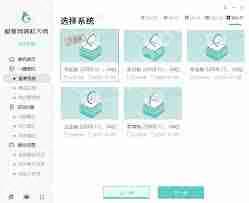
1. 打开“控制面板”,选择“系统和安全”。
2. 点击“系统”,选择“系统保护”。
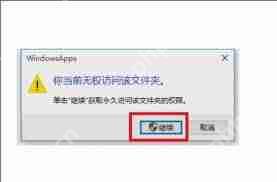
3. 点击“系统还原”,按照提示进行操作。
通过以上方法,可以有效地解决Windows 11任务栏无响应的问题。如果问题依然存在,建议联系专业技术支持人员或考虑重装系统。

Windows激活工具是正版认证的激活工具,永久激活,一键解决windows许可证即将过期。可激活win7系统、win8.1系统、win10系统、win11系统。下载后先看完视频激活教程,再进行操作,100%激活成功。




Copyright 2014-2025 https://www.php.cn/ All Rights Reserved | php.cn | 湘ICP备2023035733号